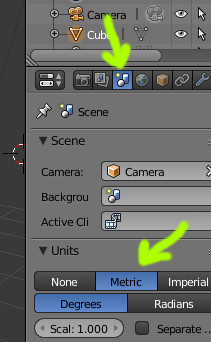Komplexní návod na vytvoření budovy pro XPL v Blender
Práce s Blender není těžká, je to radost :) Při prvním spuštění je člověk trochu zmaten. Neví co kde najde, k čemu je to co našel a začátečník nejspíš ani neví, co v tom programu má vlastně dělat. Cílem tohoto návodu je ukázat kompletní postup, jak vytvořit objekt a jak ho dostat do X-Plane. Aby to zvládl i někdo, kdo nikdy objekty nemodeloval. Nejspíš by bylo lepší natočit nějaký video s komentářem než prostý text. Uvidíme, co z toho vznikne :D
Tak jsem to spustil, co teď?
Okno programu je složeno z několika panelů (šedé plochy s tlačítky) různého typu. S každým panelem lze hýbat. Panely lze odstraňovat a přidávat. Uživatel má naprostou svobodu v tom, jak si panely rozmístí a jaké použije. Rozložení panelů na obrazovce lze uložit pod názvem. Pro začátek není potřeba rozložení nijak řešit. Uživatel si vystačí s továrním rozložením. V návodu budeme používat rozložení Default a UV editing.
Rozložení default vypadá takto:
- Panel Info (číslo 4)
- Obsahuje hlavní nabídku a volbu rozložení.
- Vpravo jsou pak ještě zajímavé informace o scéně, jako například počet vrcholů (Verts) a počet trianglů (Tris). Vesměs jde o informace, jak moc je scéna náročná na výkon.
- Panel 3D view (číslo 1)
- Hlavní modelovací panel
- K panelu patří celá ta plocha pro modelování i ten levý panýlek se záložkami.
- Za povšimnutí stojí i malá ikona (+) vpravo nahoře, pomocí které lze zobrazit další velice užitečný panýlek
- Panel Outliner (číslo 2)
- přehled objektů ve scéně
- Panel Properties (číslo 5)
- pro nastavování různých parametrů
- Panel Timeline (číslo 3)
- pro animace, vůbec potřebovat nebudeme
- pokročilí uživatelé mohou panel zkusit odstranit. Stačí uchopit levým tlačítkem myši levý dolní rožek panelu 3D view a přetáhnout ho přes penel Timeline.
Jdeme na to!
Dejme tomu, že chceme vytvořit domek se stanovou střechou. Domek by mohl mít stěny o délce 5 metrů, výšku tak 3 metry a výšku střechy 2m.
- Aktuálně máme ve scéně jakousi šedou krychli ve středu souřadnicového systému X,Y,Z. Krychle je dobrý základ dá se říct pro všechny objekty.
- Nejprve si přepneme zobrazované jednotky na metry. V Properties panelu vybereme záložku Scene a nastavíme jednotky na Metrics
Ze scény odstraníme zbytečné objekty - kameru a osvětlení
- Na Outliner panelu vybereme levým tlačítkem položku a následně pravým tlačítkem zvolíme volbu Delete ze zobrazeného menu
Nyní potřebujeme upravit rozměry krychle na rozměry domečku. K tomu se bude hodit základní znalost ovládání 3D view
- Otáčení scény
- Umísti kurzor do 3D view a stiskni prostřední tlačítko na myši //neplatí pro uživatele MAC s jednotlačítkovou myší :D
- Pohybem myši se bude scéna otáčet kolem bodu A (aktuálně střed XYZ)
- Posouvání scény
- Umísti kurzor do 3D view, stiskni klávesu SHIFT a prostřední tlačítko na myši
- Pohybem myši se bude scéna horizontálně a vertikálně posouvat
- Přiblížení/Oddálení se provádí kolečkem na myši